e-Taxソフト (WEB版)で交付請求した電子納税証明書の交付手数料をペイジーで納付しました。ペイジーの支払いはゆうちょ銀行のゆうちょダイレクト (ネットバンキング)で行いました。ペイジーの名前は聞いたことがあったのですが、利用したのは今回が初めてです。結論から言うと番号を入力するだけで、めちゃくちゃ簡単でした。
それでは電子納税証明書の交付手数料をペイジー (ゆうちょダイレクト)で納付する手順を紹介します。
交付手数料をペイジーで納付する手順
e-Taxソフト (WEB版)で電子納税証明書を交付請求すると以下のような画面が表示されるので、そのまま表示しておきます。実際に必要になるのは「電子納税」をいうカ所の番号です。
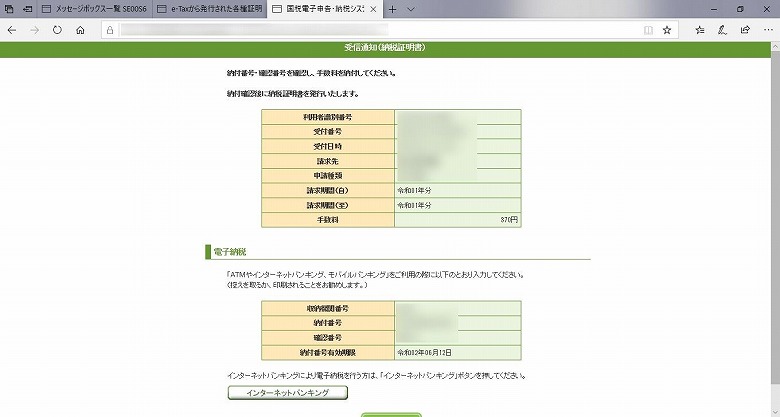
ゆうちょ銀行のゆうちょダイレクトにログインします。
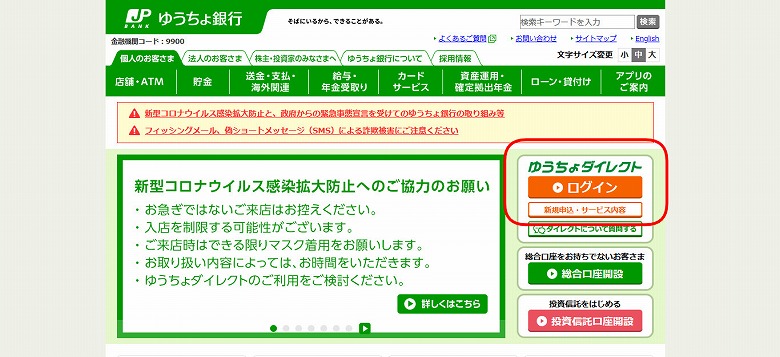
ゆうちょダイレクトのトップページに入ったら、右下の「税金・各種料金の払込み (ペイジー)」をクリックします。

ここからは、最初に紹介したe-Taxソフト (WEB版)の電子納税を見ながら番号を入力していきます。
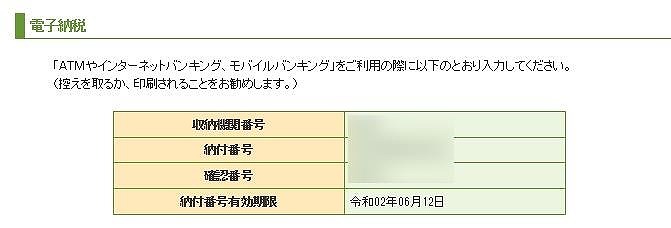
収納機関番号を入力し、「次へ」をクリックします。
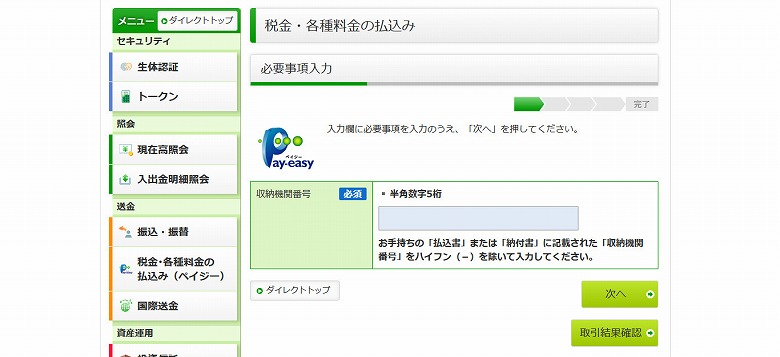
納付番号と確認番号を入力し、「次へ」をクリックします。
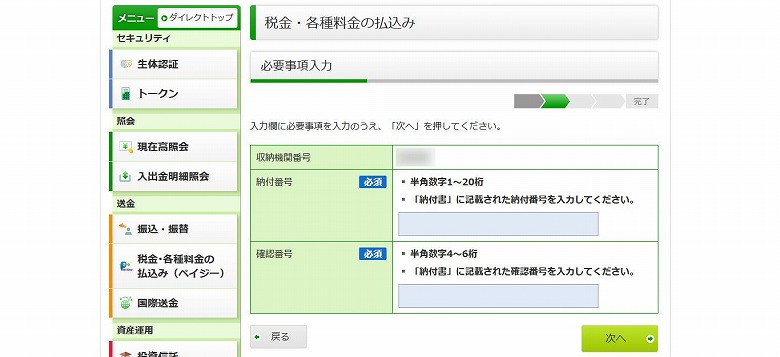
払込み先と払込み金額、払出す口座を確認し、「次へ」をクリックします。
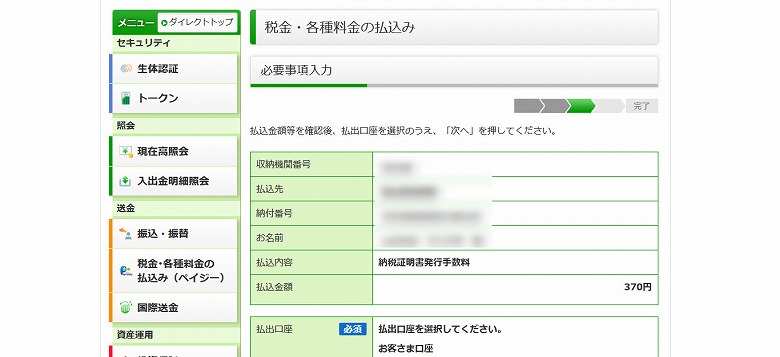
払込みにはワンタイムパスワードという一回だけ有効なパスワードの入力が必要になります。メールアドレスを選択して、「次へ」をクリックします。
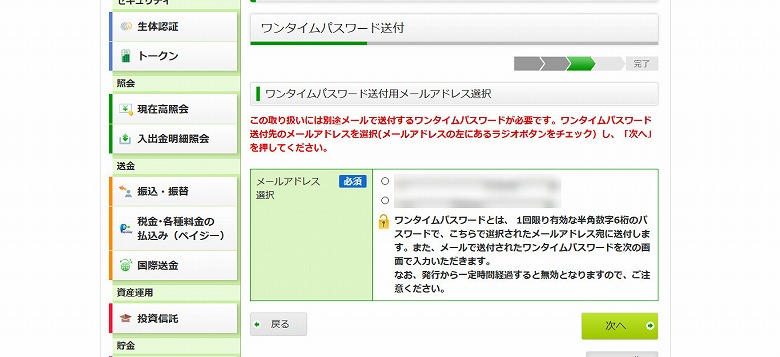
メールアドレスに送られてきたワンタイムパスワードを入力し、「実行する」をクリックします。
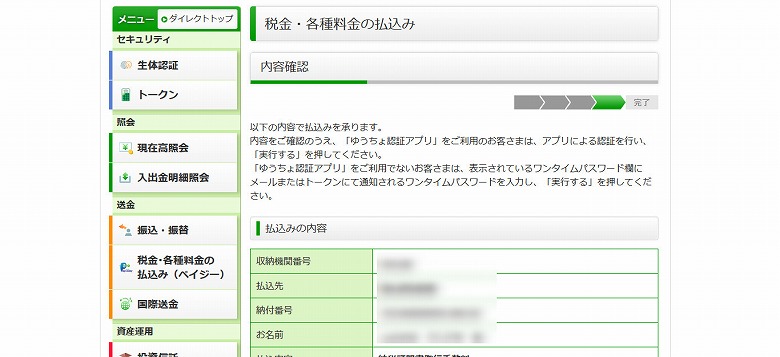
受付が完了しました。
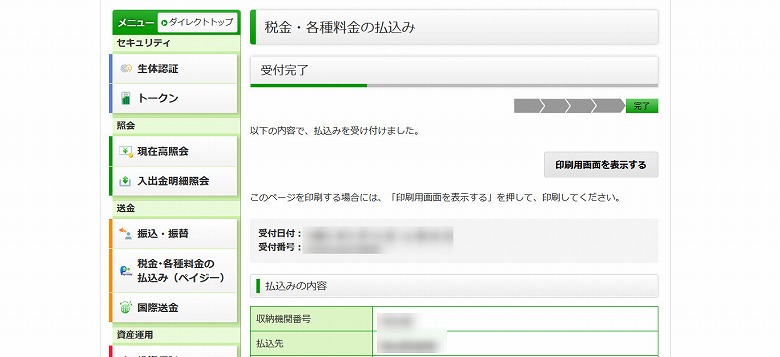
画面には「以下の内容で、払込みを受け付けました。」とありますが、ゆうちょダイレクトから「ゆうちょ銀行からのご連絡」というメールタイトルで以下のメールが届き、払込みが完了したことがわかります。
このたびは、ゆうちょダイレクトをご利用いただき、誠にありがとうございます。
お客さまにお手続きいただきました税金・各種料金の払込みが
完了いたしましたので、お知らせいたします。お取扱日時 令和02年MM月DD日 HH時MM分
受付番号 XXXXXXXXXXXX
取扱番号 XXXXXXXXXXXXX
以上、電子納税証明書の交付手数料をペイジー (ゆうちょダイレクト)で納付する手順の紹介でした。
まとめ
ペイジーのトップページに「カンタンな番号入力でPay-easy(ペイジー)!」なんていうコピーがあるんですが、
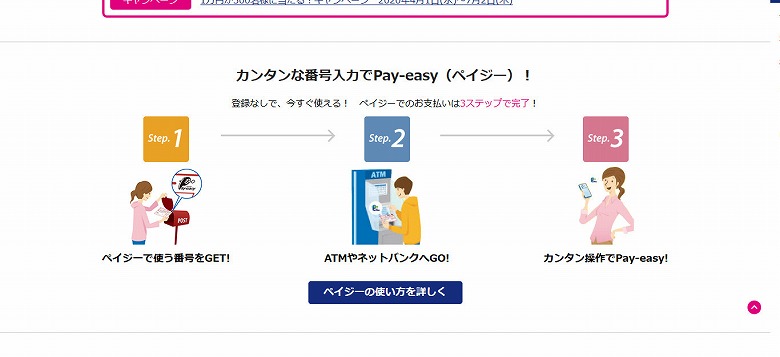
https://www.pay-easy.jp/
「こんな、簡単なわけがあるか!」と思っていました。冒頭で「利用したのは今回が初めて」と書いたのですが、そんな気持ちもあってあえて利用しなかったのかもしれません。しかし、実際に支払ってみると、ほんとこの通りめちゃくちゃ簡単でした。
ペイジーのキャンペーン
ペイジーを1回500円 (税込)以上利用すると1万円が300名に当たるキャンペーンを行っていました。私は今回の支払いは370円なので残念ながら対象外です。このキャンペーンがすごいなと思ったのが、1回500円(税込)以上ご利用ごとに、何回でも応募できるんです。応募方法も番号があるので簡単ですし、ペイジーならではのキャンペーンだなと思いました。

https://www.pay-easy-campaign.com/
キャンペーン専用のホームページがあるほどの力の入れようです!
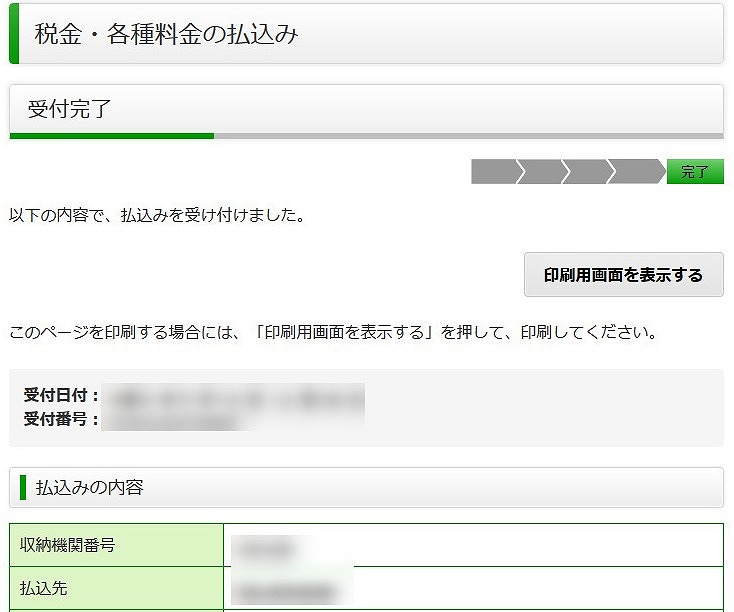

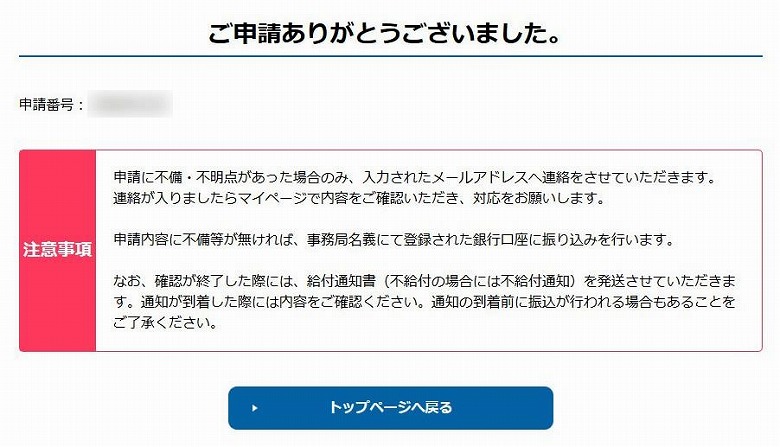
コメント